drive ช่อง2: คุณกำลังดูกระทู้
SSD (Solid-State Drive) คือรูปแบบของอุปกรณ์จัดเก็บข้อมูล (Storage Device) ที่ปัจจุบันนี้ถือว่าเป็นพื้นที่จัดเก็บข้อมูลที่มีประสิทธิภาพ ทั้งการเขียน (Write) และการอ่าน (Read) ข้อมูลด้วยความเร็วสูง โดยมีความเร็วทั้งเขียนและอ่านมากกว่าอุปกรณ์จัดเก็บข้อมูลชนิดอื่น ๆ ที่มีอยู่ในตลาด ทั้ง ฮาร์ดดิสก์ (Harddisk), แฟลชไดร์ฟ (USB Flash Drive), การ์ดหน่วยความจำ (Memory Card), หรือแม้แต่ฮาร์ดดิสก์ภายนอก (External Harddisk ) เป็นส่วนหนึ่งที่ทำให้เครื่องคอมพิวเตอร์ของเราสามารถประมวลผลได้เร็วขึ้น (แค่ส่วนหนึ่งนะ ไม่ใช่ทั้งหมด) และสามารถเข้าถึงไฟล์ต่าง ๆ ได้เร็วขึ้นด้วย
และด้วยปัจจุบันที่เทคโนโลยีก้าวหน้าไปมากขึ้น จึงทำให้มีการแข่งขันเพื่อผลิตอุปกรณ์เก็บข้อมูลประสิทธิภาพสูงกันอย่างต่อเนื่อง และทำให้อุปกรณ์เก็บข้อมูลที่มีพื้นที่ความจุเยอะ ๆ มีราคาถูกลงเรื่อย ๆ เป็นสาเหตุให้หลายคนสนใจซื้อ อุปกรณ์จัดเก็บข้อมูล SSD มาใช้งานกันมากขึ้น (คำแนะนำสำหรับการเลือกซื้อ อุปกรณ์จัดเก็บข้อมูลแบบ SSD) แต่ถ้าต้องเอาเงินค่าติดตั้งไปให้ช่างทำให้อีกที มันก็เหมือนกับว่า เราซื้อ SSD ราคาแพงมาใช้งานอยู่ดี (ถึงแม้ว่าจะซื้อมาตอนลดราคาก็ตาม) ดังนั้น เรามีวิธีใส่ SSD ด้วยตัวเองแบบไม่ง้อช่างมาฝาก เตรียมไขควงรอไว้เลย
เมนบอร์ด (Mainboard) หรือที่ฝรั่งจะเรียกว่า “มาเธอร์บอร์ด (Motherboard)” ถือเป็นสิ่งสำคัญที่สุดในการเริ่มต้นประกอบคอม พิวเตอร์เพราะอุปกรณ์แทบทุกอย่างจะต้องมาติดตั้งลงบน เมนบอร์ด ดังนั้น การจะใส่อะไรเพิ่มเข้าไปให้คอมพิวเตอร์ของเรา ต้องมาเริ่มพิจารณาจากเมนบอร์ดก่อน
ขั้นตอนแรก ให้ทำการแกะฝาหลังเครื่องออกโดยใช้ไขควงคลายนอตที่ยึดฝาหลังเครื่องไว้ เพื่อให้สามารถเปิดฝาเครื่องไปดูได้ว่า เมนบอร์ดของเรามีช่องใส่ (Slot) ไว้รองรับการใส่ SSD หรือไม่ ?
และในกรณีที่คุณมีกล่องเมนบอร์ดอยู่แล้ว หรือทราบชื่อรุ่นของเมนบอร์ดที่ใช้ สามารถเอาชื่อเมนบอร์ดที่คุณใช้ ไปหาข้อมูลได้ทันทีว่า มีช่องใส่สำหรับใส่พื้นที่เก็บข้อมูลประเภทไหนอยู่บนเมนบอร์ดที่คุณใช้อยู่บ้าง
เห็นชื่อตัวใหญ่ ๆ บนกล่องไหม เอาไปค้นหาได้เลย
Credit: https://www.gigabyte.com/th/Motherboard/G1Sniper-Z97-rev-1x#ovถ้าหากคุณใช้เมนบอร์ดรุ่นใหม่ ๆ (ไม่เกิน 2 – 3 ปี) ส่วนใหญ่แล้วจะมีช่องใส่สำหรับ SSD มาให้เลยโดยเฉพาะ ซึ่งทางแบรนด์ผู้ผลิตเมนบอร์ดหลายรายในตลาด มักนำจุดนี้มาเป็นจุดขายของเมนบอร์ดตัวเองอยู่แล้ว ทำให้มีข้อมูลอยู่ในหน้าแรกของผลิตภัณฑ์เลย แต่ถ้าไม่แน่ใจ ให้ลองแวะไปดูสเปกโดยละเอียดอีกที หากเห็นคำว่า SSD หรือ M.2 อยู่ นั่นแปลว่าเมนบอร์ดของคุณรองรับการใส่ SSD อยู่แล้ว (เส้นใต้สีเหลือง)
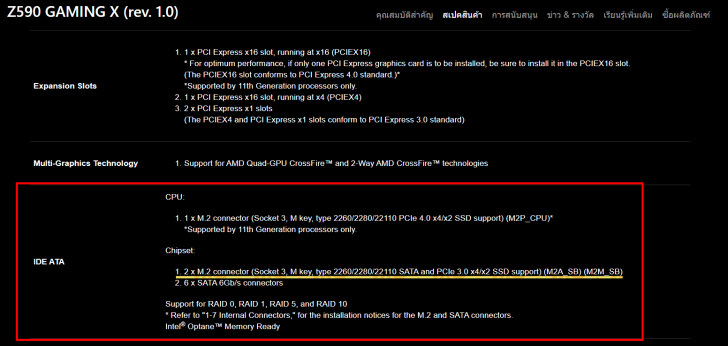
Credit: https://www.gigabyte.com/th/Motherboard/Z590-GAMING-X-rev-10/sp#spแต่ถ้าหากคุณใช้เมนบอร์ดรุ่นเก่า แล้วพบว่าไม่มีคำว่า SSD หรือ M.2 อยู่เลย แต่ดันซื้อมาแล้ว ทำไงดี?
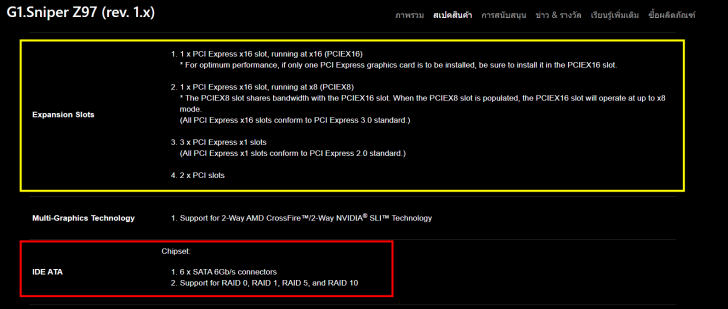
Credit: https://www.gigabyte.com/th/Motherboard/G1Sniper-Z97-rev-1x#ovตัวอย่างข้อมูลด้านบน คือข้อมูลที่มีอยู่ในหน้าสเปคสินค้าของเมนบอร์ดรุ่น G1. Sniper Z97 ที่เป็นรุ่นที่ผู้เขียนใช้อยู่ จะเห็นได้ว่า ไม่มีคำว่า SSD หรือ M.2 ปรากฎเลย (ในกรอบสีแดง) ดังนั้น ผู้เขียนก็เลยต้องไปพึ่งพาช่องใส่อื่นเพื่อให้สามารถใช้ SSD บนเมนบอร์ดนี้ได้แทน (ในกรอบสีเหลือง) โดยใช้อะแดปเตอร์ ซึ่งเราจะไปพูดถึงในขั้นตอนที่ 2.2 กรณีไม่มีช่องใส่สำหรับ SSD ที่ต้องการใส่ (ใช้อะแดปเตอร์)
อ่านก่อนสักนิด
การใช้วิธีใส่อะแดปเตอร์ให้กับ SSD จะมีเรื่องของการจัดสรรแบนด์วิธ PCI Express (PCIe) Lane เพื่อประสิทธิภาพในการอ่านข้อมูลสูงสุด โดยการแชร์แบนด์วิธดังกล่าว มักจะมีระบุไว้ในหน้าสเปกของเมนบอร์ด ยกตัวอย่างเช่น ในกรอบสีเหลืองของรูปด้านบน ที่มีระบุไว้ว่า
“The PCIEX8 slot shares bandwidth with the PCIEX16 slot. When the PCIEX8 slot is populated, the PCIEX16 slot will operate at up to x8 mode”
และจากข้อความข้างบนสามารถแปลได้ว่า
“ถ้ามีการใส่การ์ดจอหรืออุปกรณ์อื่นใดลงในช่องที่ระบุชื่อว่า PCIEX8 แบนด์วิธของการ์ดจอในช่อง PCIEX16 จะถูกลดทอนประสิทธิภาพลงเพราะจะทำการแบ่งแบนด์วิธมาให้ช่องใส่นี้ด้วย”
ดังนั้นก่อนซื้ออะแดปเตอร์มาใส่ ให้เช็คในเรื่องของ PCIe Lane ให้ดีก่อนซื้อ
Table of Contents
[Update] วิธีใส่ SSD M.2 บนเครื่อง PC ด้วยตัวเอง แบบไม่ง้อช่าง และไม่ต้องมีพื้นฐานคอมพิวเตอร์ | drive ช่อง2 – NATAVIGUIDES
SSD (Solid-State Drive) คือรูปแบบของอุปกรณ์จัดเก็บข้อมูล (Storage Device) ที่ปัจจุบันนี้ถือว่าเป็นพื้นที่จัดเก็บข้อมูลที่มีประสิทธิภาพ ทั้งการเขียน (Write) และการอ่าน (Read) ข้อมูลด้วยความเร็วสูง โดยมีความเร็วทั้งเขียนและอ่านมากกว่าอุปกรณ์จัดเก็บข้อมูลชนิดอื่น ๆ ที่มีอยู่ในตลาด ทั้ง ฮาร์ดดิสก์ (Harddisk), แฟลชไดร์ฟ (USB Flash Drive), การ์ดหน่วยความจำ (Memory Card), หรือแม้แต่ฮาร์ดดิสก์ภายนอก (External Harddisk ) เป็นส่วนหนึ่งที่ทำให้เครื่องคอมพิวเตอร์ของเราสามารถประมวลผลได้เร็วขึ้น (แค่ส่วนหนึ่งนะ ไม่ใช่ทั้งหมด) และสามารถเข้าถึงไฟล์ต่าง ๆ ได้เร็วขึ้นด้วย
และด้วยปัจจุบันที่เทคโนโลยีก้าวหน้าไปมากขึ้น จึงทำให้มีการแข่งขันเพื่อผลิตอุปกรณ์เก็บข้อมูลประสิทธิภาพสูงกันอย่างต่อเนื่อง และทำให้อุปกรณ์เก็บข้อมูลที่มีพื้นที่ความจุเยอะ ๆ มีราคาถูกลงเรื่อย ๆ เป็นสาเหตุให้หลายคนสนใจซื้อ อุปกรณ์จัดเก็บข้อมูล SSD มาใช้งานกันมากขึ้น (คำแนะนำสำหรับการเลือกซื้อ อุปกรณ์จัดเก็บข้อมูลแบบ SSD) แต่ถ้าต้องเอาเงินค่าติดตั้งไปให้ช่างทำให้อีกที มันก็เหมือนกับว่า เราซื้อ SSD ราคาแพงมาใช้งานอยู่ดี (ถึงแม้ว่าจะซื้อมาตอนลดราคาก็ตาม) ดังนั้น เรามีวิธีใส่ SSD ด้วยตัวเองแบบไม่ง้อช่างมาฝาก เตรียมไขควงรอไว้เลย
เมนบอร์ด (Mainboard) หรือที่ฝรั่งจะเรียกว่า “มาเธอร์บอร์ด (Motherboard)” ถือเป็นสิ่งสำคัญที่สุดในการเริ่มต้นประกอบคอม พิวเตอร์เพราะอุปกรณ์แทบทุกอย่างจะต้องมาติดตั้งลงบน เมนบอร์ด ดังนั้น การจะใส่อะไรเพิ่มเข้าไปให้คอมพิวเตอร์ของเรา ต้องมาเริ่มพิจารณาจากเมนบอร์ดก่อน
ขั้นตอนแรก ให้ทำการแกะฝาหลังเครื่องออกโดยใช้ไขควงคลายนอตที่ยึดฝาหลังเครื่องไว้ เพื่อให้สามารถเปิดฝาเครื่องไปดูได้ว่า เมนบอร์ดของเรามีช่องใส่ (Slot) ไว้รองรับการใส่ SSD หรือไม่ ?
และในกรณีที่คุณมีกล่องเมนบอร์ดอยู่แล้ว หรือทราบชื่อรุ่นของเมนบอร์ดที่ใช้ สามารถเอาชื่อเมนบอร์ดที่คุณใช้ ไปหาข้อมูลได้ทันทีว่า มีช่องใส่สำหรับใส่พื้นที่เก็บข้อมูลประเภทไหนอยู่บนเมนบอร์ดที่คุณใช้อยู่บ้าง
เห็นชื่อตัวใหญ่ ๆ บนกล่องไหม เอาไปค้นหาได้เลย
Credit: https://www.gigabyte.com/th/Motherboard/G1Sniper-Z97-rev-1x#ovถ้าหากคุณใช้เมนบอร์ดรุ่นใหม่ ๆ (ไม่เกิน 2 – 3 ปี) ส่วนใหญ่แล้วจะมีช่องใส่สำหรับ SSD มาให้เลยโดยเฉพาะ ซึ่งทางแบรนด์ผู้ผลิตเมนบอร์ดหลายรายในตลาด มักนำจุดนี้มาเป็นจุดขายของเมนบอร์ดตัวเองอยู่แล้ว ทำให้มีข้อมูลอยู่ในหน้าแรกของผลิตภัณฑ์เลย แต่ถ้าไม่แน่ใจ ให้ลองแวะไปดูสเปกโดยละเอียดอีกที หากเห็นคำว่า SSD หรือ M.2 อยู่ นั่นแปลว่าเมนบอร์ดของคุณรองรับการใส่ SSD อยู่แล้ว (เส้นใต้สีเหลือง)
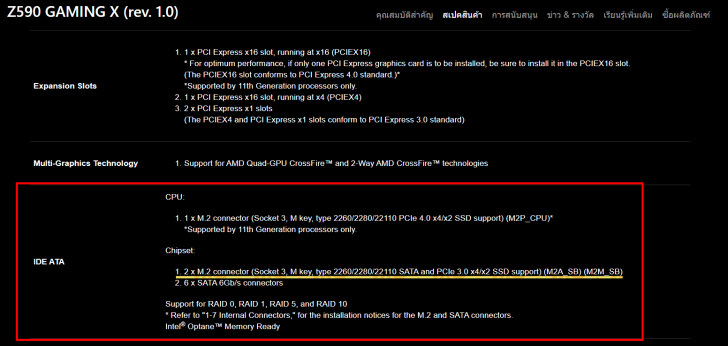
Credit: https://www.gigabyte.com/th/Motherboard/Z590-GAMING-X-rev-10/sp#spแต่ถ้าหากคุณใช้เมนบอร์ดรุ่นเก่า แล้วพบว่าไม่มีคำว่า SSD หรือ M.2 อยู่เลย แต่ดันซื้อมาแล้ว ทำไงดี?
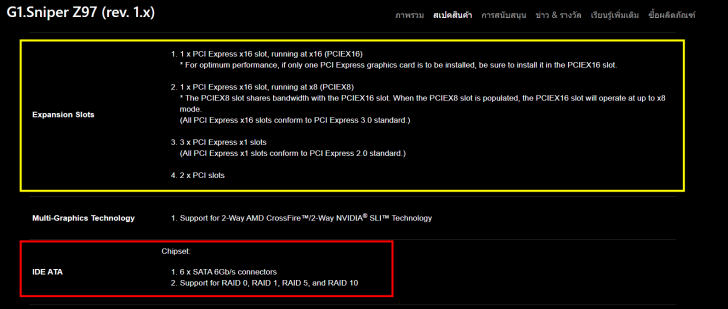
Credit: https://www.gigabyte.com/th/Motherboard/G1Sniper-Z97-rev-1x#ovตัวอย่างข้อมูลด้านบน คือข้อมูลที่มีอยู่ในหน้าสเปคสินค้าของเมนบอร์ดรุ่น G1. Sniper Z97 ที่เป็นรุ่นที่ผู้เขียนใช้อยู่ จะเห็นได้ว่า ไม่มีคำว่า SSD หรือ M.2 ปรากฎเลย (ในกรอบสีแดง) ดังนั้น ผู้เขียนก็เลยต้องไปพึ่งพาช่องใส่อื่นเพื่อให้สามารถใช้ SSD บนเมนบอร์ดนี้ได้แทน (ในกรอบสีเหลือง) โดยใช้อะแดปเตอร์ ซึ่งเราจะไปพูดถึงในขั้นตอนที่ 2.2 กรณีไม่มีช่องใส่สำหรับ SSD ที่ต้องการใส่ (ใช้อะแดปเตอร์)
อ่านก่อนสักนิด
การใช้วิธีใส่อะแดปเตอร์ให้กับ SSD จะมีเรื่องของการจัดสรรแบนด์วิธ PCI Express (PCIe) Lane เพื่อประสิทธิภาพในการอ่านข้อมูลสูงสุด โดยการแชร์แบนด์วิธดังกล่าว มักจะมีระบุไว้ในหน้าสเปกของเมนบอร์ด ยกตัวอย่างเช่น ในกรอบสีเหลืองของรูปด้านบน ที่มีระบุไว้ว่า
“The PCIEX8 slot shares bandwidth with the PCIEX16 slot. When the PCIEX8 slot is populated, the PCIEX16 slot will operate at up to x8 mode”
และจากข้อความข้างบนสามารถแปลได้ว่า
“ถ้ามีการใส่การ์ดจอหรืออุปกรณ์อื่นใดลงในช่องที่ระบุชื่อว่า PCIEX8 แบนด์วิธของการ์ดจอในช่อง PCIEX16 จะถูกลดทอนประสิทธิภาพลงเพราะจะทำการแบ่งแบนด์วิธมาให้ช่องใส่นี้ด้วย”
ดังนั้นก่อนซื้ออะแดปเตอร์มาใส่ ให้เช็คในเรื่องของ PCIe Lane ให้ดีก่อนซื้อ
2021 Jaguar F-Pace SVR – POV First Impressions
MSRP: From $84,600
5.0L Supercharged V8
Horsepower: 550 hp
Torque: 516 lbft
Transmission 8Speed Automatic
MPG: 15 city / 22 highway
Curb weight: 4,535 lbs
Dimensions: 187″ L x 82″ W x 66″ H
Front Tires: 265/40ZR22/106Y Pirelli PZERO JLR
Rear Tires: 295/35ZR22/108Y Pirelli PZERO JLR
TheTopher on Instagram: https://www.instagram.com/thetopher2/
Need a Bluetooth OBD2 reader? Order FIXD for only $20 with my affiliate link (normally $60)! https://bit.ly/3eDN8gN
The best place to get tires: https://bit.ly/2JyRg3j
0:00 Walkaround
7:39 POV Driving Impressions
15:57 Final Thoughts
22:42 Meridian Sound System Test
The audio in this video was recorded with inear binaural microphones, headphones are highly recommended!
Here’s the equipment I use (with affiliate links):
GoPro Hero8 Black https://amzn.to/2GmeGW0
Night drives are filmed with the Insta360 One R 1Inch Edition: https://www.insta360.com/sal/one_r?insrc=INR02Z0
Binaural Audio Roland CS10EM Microphones http://amzn.to/2qKRbwA
Connected to \u0026 powered by the Zoom H2n recorder http://amzn.to/2pQqVkq
Don’t forget the Hat Clip mount for that perfect POV angle: https://amzn.to/2GW7nmd
Sound system test track playlist: https://open.spotify.com/playlist/3D9bowGCF83T0BdpSfBc4t?si=qsUp8Hg1Q7yjypcDE4YihA
You can help support the channel by whitelisting TheTopher on your browser’s AdBlock or becoming a patron: https://www.patreon.com/TheTopher
Facebook: https://www.facebook.com/thetopheryoutube/
I’m also the producer for the Winding Road YouTube Channel:
http://youtube.com/windingroadmagazine
Thanks for watching!
นอกจากการดูบทความนี้แล้ว คุณยังสามารถดูข้อมูลที่เป็นประโยชน์อื่นๆ อีกมากมายที่เราให้ไว้ที่นี่: ดูความรู้เพิ่มเติมที่นี่

เพลง Flashlight | ทีมสีชมพู | We Kid Thailand เด็กร้องก้องโลก
พบกับรายการ Wekid thailand เด็กร้องก้องโลก ได้ทาง ช่องเวิร์คพอยท์ หมายเลข 23
ทุกวันจันทร์ ตั้งแต่เวลา 20.15 น. เป็นต้นไป
และติดตามข้อมูลเพิ่มเติมของรายการได้ที่
ติดตามข่าวสารได้ที่http://www.facebook.com/workpoint
และเว็ปไซต์ http://www.workpointtv.com

5 Things We Learned From The Mexico City Grand Prix
Another step forward for Max Verstappen in Mexico as the Dutchman has now built a 19 point lead in the driver’s championship in 2021. Meanwhile, Sergio Pérez did everything he could to take second position from Lewis Hamilton, with the Mexican driver finding some brilliant form going into the closing stages of the season.
Meanwhile Pierre Gasly also had a brilliant race for AlphaTauri as he came home in 4th.
______________________________________
Subscribe to Behind The Drive: 🎥
👉 https://www.youtube.com/c/BehindTheDriveOfficial
Follow BTD on Twitter: 🐦
👉 https://twitter.com/BehindTheDrive
Follow BTD on Instagram: 📸
👉 https://www.instagram.com/behind.the.drive/
______________________________________
Some other videos you may enjoy:
Will Williams Be More Competitive In 2022? https://youtu.be/8sUAHraVChg
Who Is The Most Underrated Formula 1 Driver? https://youtu.be/8UfXNepomAw
Is The Red Bull Driver Academy Good Or Bad For Formula 1? https://youtu.be/gYR67Mej4fc
My 2021 F1 Predictions https://youtu.be/MjqyfxB1Veo
______________________________________
Business enquiries: [email protected]
Behind The Drive is an F1 related youtube channel focusing on the latest opinion, news and prediction content for anything and everything within the world of Formula 1. Make sure to hit that like and subscribe button for more F1 related content in the future!

Test Drive – Honda Accord Turbo EL MY2021 ของเขาดี | Wongautocar
ราคา : 1,499,000 บาท
(รุ่น TURBO EL ปรับเพิ่มขึ้น 24,000 บาท ส่วนรุ่น e:HEV (Hybrid) ราคาเท่าเดิม)
ติดต่อโฆษณา
Line: wongautocar
Eail: [email protected]
Tel.0656614366
🔥ช่องทางติดตามอื่นๆ🔥
Youtube : Wongwan
Instagram : https://www.instagram.com/wongautocar/
FanPage : https://www.facebook.com/wongwantv/
Wongautocar

พาไปชมคันจริง Honda HR-V 2021 สเป็คไทย ดูสปอร์ตขึ้น แต่หลังคาก็แคบลงนะ
สรุป ประเด็นสำคัญ ของ Honda HRV 2021.
รุ่น e:HEV RS ราคาประมาณการเบื้องต้น ต่ำกว่า 1,200,000 บาท
รุ่น e:HEV EL ราคาประมาณการเบื้องต้น ต่ำกว่า 1,100,000 บาท
รุ่น e:HEV E ราคาประมาณการเบื้องต้น ต่ำกว่า 990,000 บาท
มีแต่ขุมพลัง e:HEV ไฮบริดล้วนๆ ไม่มีเบนซิน 1.5 หรือ 1.8 หรือเทอร์โบให้เลือก โดยตัวเครื่องยนต์นั้น นำของ City e:HEV มาปรับจูนให้มีกำลังเพิ่มขึ้น เช่นเดียวกับมอเตอร์ iMMD ที่ได้รับการปรับพลังขับจาก 105 เป็น 131 แรงม้า เพื่อให้รับกับน้ำหนักตัวและขนาดล้อที่โตกว่า City
็Honda HRV 2021 ได้อุปกรณ์ Honda SENSING (เบรกอัตโนมัติ, Adaptive Cruise Control with Stop \u0026 Go, ระบบรักษารถให้อยู่ในเลน และไฟสูงอัตโนมัติ) \”ทุกรุ่นย่อย\” รุ่นกลาง (EL) และรุ่นท้อป (RS) มีแอร์หลังให้ และมีฝาท้ายเตะเปิด
เฉพาะรุ่น RS จะได้ชุดแต่งรอบคัน กระจังหน้าลายเฉพาะรุ่น ไฟเลี้ยวแบบ Sequential ล้ออัลลอยขอบ 18 นิ้ว เบาะเย็บตะเข็บด้ายแดง หลังคากระจก (ที่เลิกใช้ม่านบังแดดสไลด์ไฟฟ้า) และ USB สำหรับคนนั่งหลัง
ขนาดตัวถัง มีความยาวกว่ารุ่นเดิมเล็กน้อย และเตี้ยลง หลังคาแบนขึ้น จุดที่สำคัญคือการเพิ่มความสูงใต้ท้องเป็น 196 มม. ซึ่งอีกราวสามเซ็นติเมตรก็จะใกล้เคียงรถ SUV พื้นฐานกระบะแล้ว..แต่หลังคาแบนเตี้ยลง แล้วจะนั่งสบายมั้ย?
สอบถาม แนะนำ พูดคุยเพิ่มเติม ส่ง Inbox มาที่นี่เลยครับผม Facebook: Pansawat Paitoonpong
https://www.facebook.com/2hands4wheels
HRV
Honda
THECLIP

นอกจากการดูบทความนี้แล้ว คุณยังสามารถดูข้อมูลที่เป็นประโยชน์อื่นๆ อีกมากมายที่เราให้ไว้ที่นี่: ดูบทความเพิ่มเติมในหมวดหมู่LEARN FOREIGN LANGUAGE
ขอบคุณมากสำหรับการดูหัวข้อโพสต์ drive ช่อง2
